|
PIDE UN DESEO
 FAIRE UN VOEU FAIRE UN VOEU

Merci Yedralina pour la permission de traduire tes tutoriels.

Le tutoriel a été réalisé avec Corel19 et traduit avec CorelX, CorelX2 et CorelX3, mais il peut également être exécuté avec les autres versions.
Suivant la version utilisée, vous pouvez obtenir des résultats différents.
Depuis la version X4, la fonction Image>Miroir a été remplacée par Image>Renverser horizontalement,
et Image>Renverser avec Image>Renverser verticalement.
Dans les versions X5 et X6, les fonctions ont été améliorées par la mise à disposition du menu Objets.
Avec la nouvelle version X7 nous avons encore Miroir et Renverser, mais avec nouvelles différences.
Consulter, si vouz voulez, mes notes ici
Certaines dénominations ont changées entre les versions de PSP.
Les plus frequentes différences:

 traduction en italien ici traduction en italien ici
 traduction en anglais ici traduction en anglais ici
 Vos versions ici Vos versions ici
Nécessaire pour réaliser ce tutoriel:
à choix: un'image en jpg et/ou le tube d'un personnage
Le reste du matériel qui
Pour le tube utilisé et non fourni, merci Beatriz (3698-woman-LBTUBES).
( ici vous trouvez les liens aux sites des createurs de tubes.
Modules Externes.
consulter, si nécessaire, ma section de filtre ici
Mehdi - Wavy Lab 1.1. ici
Mehdi - Sorting Tiles ici
AP 01 [Innovations] - Lines SilverLining ici
Alien Skin Eye Candy 5 Impact - Bevel ici
Mura's Meister - Perspective Tiling ici

N'hésitez pas à changer le mode mélange des calques et leur opacité selon les couleurs utilisées.
Placer le preset  dans le dossier du filtre Alien Skin Eye Candy 5 Impact>Settings>Bevel. dans le dossier du filtre Alien Skin Eye Candy 5 Impact>Settings>Bevel.
En cliquant sur le preset une ou deux fois (selon vos réglages) automatiquement il se placera directement dans le dossier Settings de Alien Skin Eye Candy.
pourquoi un ou deux clic voir ici
Placer le preset Preset_BallsAndBubbles_©Yedralina_Burbuj01 dans le dossier Paramètres par défaut.

Placer en avant plan la couleur #46444e,
et en arrière plan la couleur #a27e74.
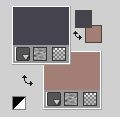
1. Ouvrir CanalAlpha_PIDE UN DESEO.
Fenêtre>Dupliquer ou sur le clavier shift+D pour faire une copie.

Fermer l'original.
La copie, qui sera la base de votre travail, n'est pas vide, mais contient les sélections enregistrées sur le canal alpha.
Effets>Modules Externes>Mehdi - Wavy Lab 1.1.
Ce filtre crée des dégradés avec les couleurs de votre palette:
la première est la couleur d'arrière plan, la deuxième est la couleur d'avant plan.
Changer les dernières deux couleurs créées par le filtre:
la troisième avec #d4c3be et la quatrième avec la couleur blanche #ffffff.
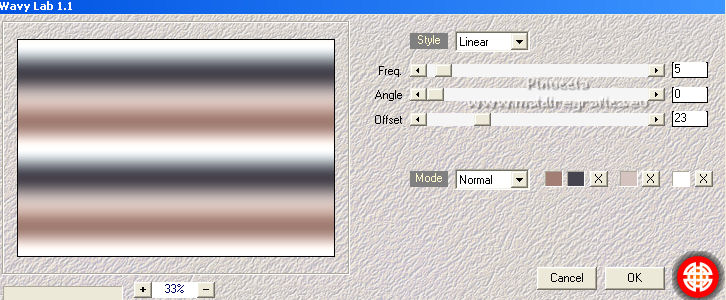
2. Effets>Modules Externes>Mehdi - Sorting Tiles.
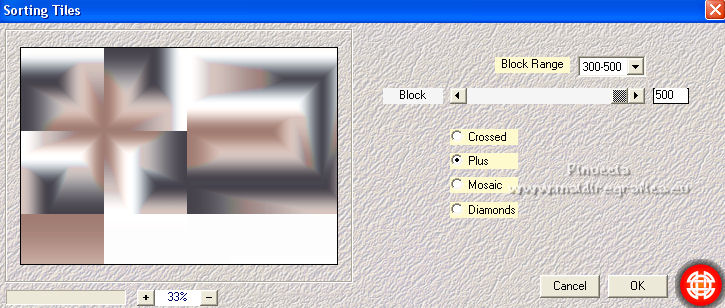
3. Effets>Modules Externes>AP 01 [Innovations] - Lines SilverLining.
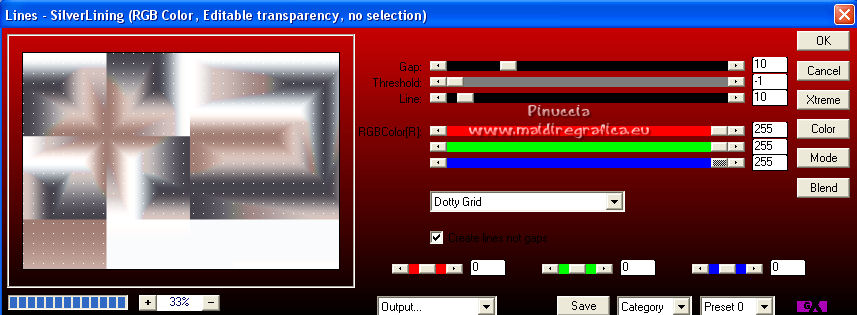
4. Effets>Effets de réflexion>Miroir rotatif.

5. Sélections>Charger/Enregistrer une sélection>Charger à partir d'un canal alpha.
La sélection #1 est déjà disponible.
On doit seulement cliquer sur Charger.
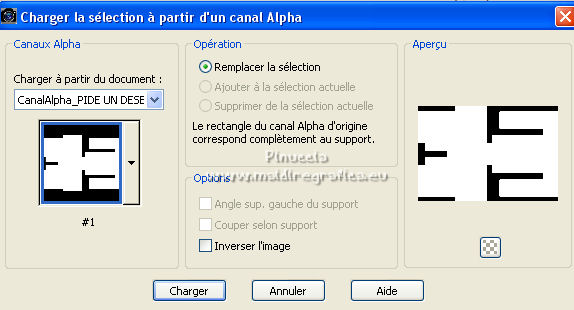
Effets>Effets 3D>Ombre portée, couleur noire.

Sélections>Désélectionner tout.
6. Calques>Nouveau calque raster.
Effets>Effets artistiques>Bulles, sélectionner le preset preset Preset_BallsAndBubbles_©Yedralina_Burbuj01,
couleur d'avant plan
Forme
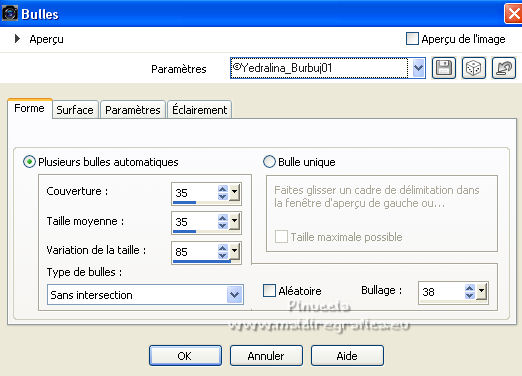
Surface

Paramètres
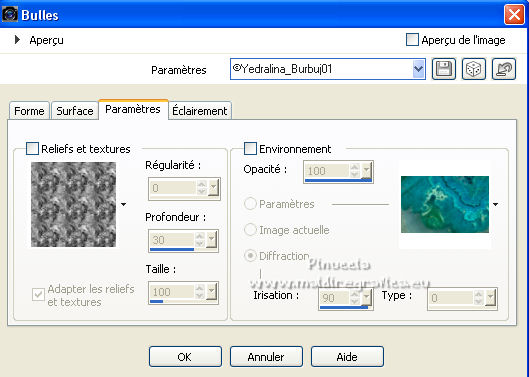
Éclairement

7. Placer le calque en mode Recouvrement et réduire l'opacité +/-70%.
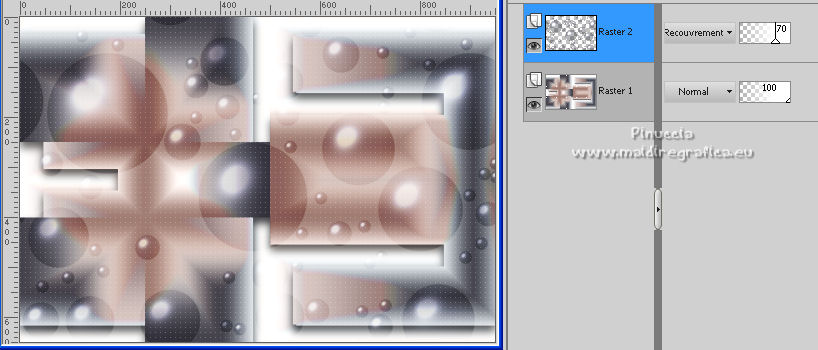
8. Image>Ajouter des bordures, symétrique décoché, couleur blanche.
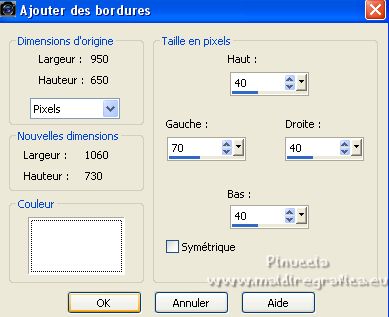
9. Calques>Dupliquer.
Effets>Modules Externes>Mura's Meister - Perspective Tiling.
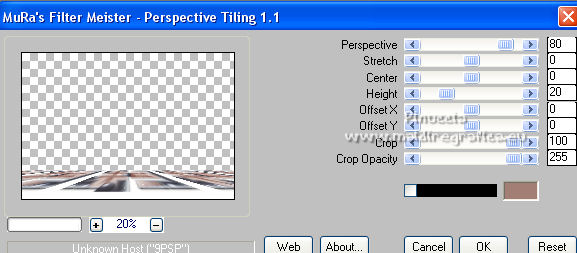
Placer le calque en mode Lumière douce.
10. Calques>Nouveau calque raster.
Sélections>Charger/Enregistrer une sélection>Charger à partir d'un canal alpha.
Ouvrir le menu des sélections et charger la sélection #2.

Placer en avant plan la couleur blanche.
Réduire l'opacité de l'outil Pot de peinture à 35%.
Remplir  la sélection avec la couleur blanche. la sélection avec la couleur blanche.
(ne pas oublier de placer à nouveau l'opacité à 100).
11. Effets>Effets de bords>Accentuer davantage.
Placer le calque en mode Luminance (héritée).
12. Calques>Nouveau calque raster.
Sélections>Charger/Enregistrer une sélection>Charger à partir d'un canal alpha.
Ouvrir le menu des sélections et charger la sélection #3.

13. Si vous utilisez une image jpg, passez directement au point 14.
Ouvrir le tube principal que vous avez choisi.
Activer l'outil Sélection  , rectangle, , rectangle,
et sélectionner une partie du tube, à votre goût

Édition>Copier.
Revenir sur votre travail.
14. Édition>Coller dans la sélection (la sélection que vous avez copiée ou l'image en jpg).
Effets>Modules Externes>Alien Skin Eye Candy 5 Impact - Bevel.
Sélectionner le preset ©Yedralina_Bevel1.
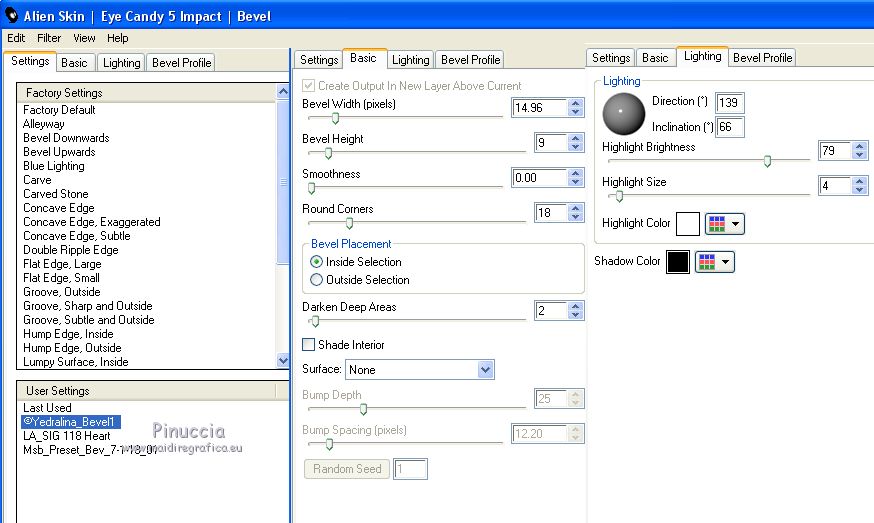
Sélections>Désélectionner tout.
Édition>Copier.
15. Calques>Nouveau calque raster.
Sélections>Charger/Enregistrer une sélection>Charger à partir d'un canal alpha.
Ouvrir le menu des sélections et charger la sélection #4.

16. Édition>Coller dans la sélection.
Image>Retourner>Renverser horizontalement
Cette commande reflète l'image, la laissant dans la même position.
Si vous travaillez avec une ancienne version, vous obtenez le même résultat avec Image>Miroir.
17. Répéter Effets>Modules Externes>Alien Skin Eye Candy 5 Impact - Bevel - preset ©Yedralina_Bevel1.
Sélections>Désélectionner tout.
18. Calques>Dupliquer.
Image>Retourner.
Effets>Effets d'image>Décalage.
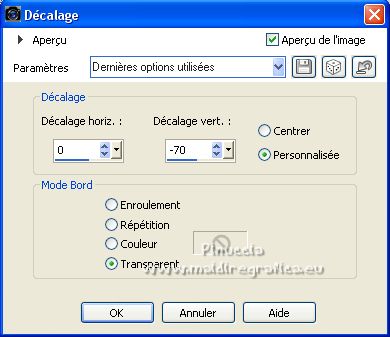
19. Calques>Fusionner>Fusionner le calque de dessous, 2 fois.
Effets>Effets 3D>Ombre portée, couleur noire.

20. Activer le tube principal et Édition>Copier.
Revenir sur votre travail et Édition>Coller comme nouveau calque.
Image>Redimensionner, si nécessaire (je n'ai pas redimensionné), redimensionner tous les calques décoché.
Positionner  bien le tube. bien le tube.
21. Effets>Effets 3D>Ombre portée, à choix; pour moi.

22. Ouvrir le texte, qui a deux calques.
Vous positionner sur le calque du texte horizontal et Édition>Copier.
Revenir sur votre travail et Édition>Coller comme nouveau calque.
Déplacer  le texte sur le bord en haut à droite. le texte sur le bord en haut à droite.
Vous positionner sur le calque du texte vertical et Édition>Copier.
Revenir sur votre travail et Édition>Coller comme nouveau calque.
Déplacer  le texte sur le bord en bas à gauche. le texte sur le bord en bas à gauche.
23. Image>Ajouter des bordures, 2 pixels, symétrique, couleur foncée.
24. Image>Redimensionner, 1000 pixels de largeur, redimensionner tous les calques coché.
Signer votre travail sur un nouveau calque.
Calques>Fusionner>Tous et enregistrer en jpg.
Pour le tube de cette version merci Lana (LD-model-1017).


Vous pouvez m'écrire pour n'importe quel problème, ou doute, ou si vous trouvez un link modifié,
ou seulement pour me dire que ce tutoriel vous a plu.
8 Avril 2022

|
 FAIRE UN VOEU
FAIRE UN VOEU

